Изменяем свойства формы «Заказы», на вкладке Макет:
Выравнивание по центру – да, кнопка оконного меню – нет, кнопка размеров окна - отсутствуют, полосы прокрутки – отсутствуют, область выделения – нет.
3. СОЗДАНИЕ МНОГОЭКРАННЫХ И МНОГОСТРАНИЧНЫХ ФОРМ.
Задание: Создать многоэкранную и многостраничную форму для таблицы ВЫПОЛНЕНИЕ, обеспечив, чтобы каждая запись выводилась в 2 страницы.
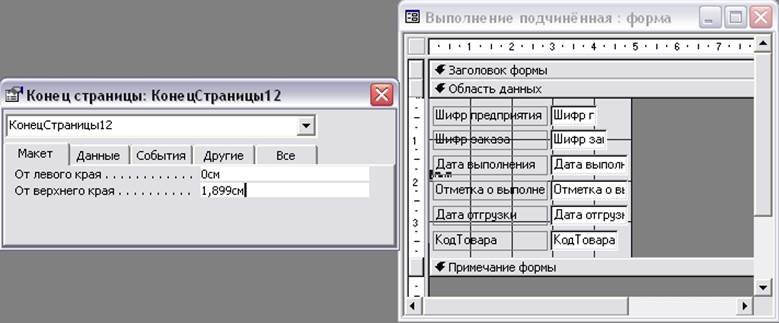
Задание: Опробовать переход между экранами формы и обеспечить, чтобы при печати каждый экран выводился на отдельной странице.
Выбрать в меню Окно режима формы команду По размеру формы.
Задание: Включить в верхний колонтитул формы Поле, обеспечивающее нумерацию страниц.
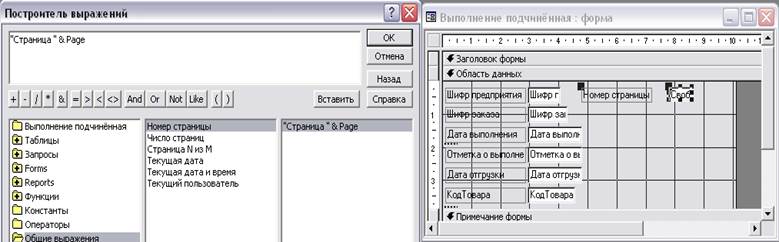
Лабораторная работа 7.
Разработка интерфейса пользователя в СУБД Access 97.
Свойства событий и процедуры обработки событий.
Цель работы - ознакомление с элементом управления Кнопка и способами задания действий, выполняемых при нажатии Кнопки; ознакомление со свойствами событий элементов управления и формы в целом; ознакомление с модулем формы и процедурами обработки событий; анализ последовательности возникновения событий при работе с формой.
1. ЭЛЕМЕНТ УПРАВЛЕНИЯ КНОПКА.
Элемент управления Кнопка предназначен для выполнения определенных действий, которые описываются в макросе, в функции Visual Basic или в процедуре обработки событий.
Задание: Создать простую форму для таблицы ВЫПОЛНЕНИЕ.
Создать в ней 2 кнопки с помощью Мастера: одна кнопка должна вызывать открытие формы для таблицы ЗАКАЗЫ, а другая - для таблицы ПРЕДПРИЯТИЯ. При этом информация, выводимая в формах для таблиц ЗАКАЗЫ и ПРЕДПРИЯТИЯ, должна соответствовать текущей информации в форме для таблицы ВЫПОЛНЕНИЕ.
Опробовать действия созданных Кнопок.

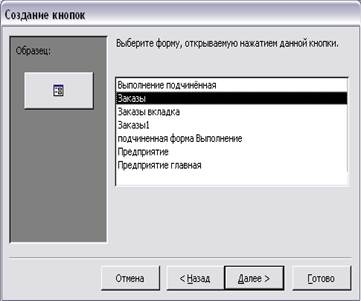

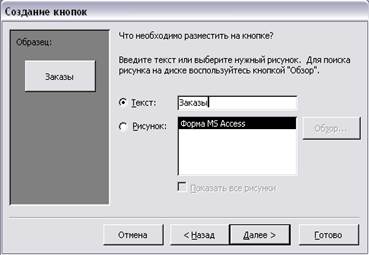
Задание: Просмотреть группы свойств Данные и Макет для созданных Кнопок.
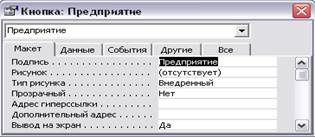

2. СВОЙСТВА СОБЫТИЙ ЭЛЕМЕНТОВ УПРАВЛЕНИЯ И ФОРМЫ.
Группа свойств События определяет выполняющиеся при возникновении конкретных событий действия (запуск макроса, вызов функции Visual Basic или выполнение процедуры обработки события).
Задание: Просмотреть группу свойств События для созданных Кнопок и открыть модуль формы, нажав кнопку Построителя, соответствующую событию, для которого определена процедура обработки событий.

Задание: Ознакомиться со структурой окна модуля.
Просмотреть содержимое процедур обработки события Нажатие кнопки (Click) для созданных Кнопок формы.
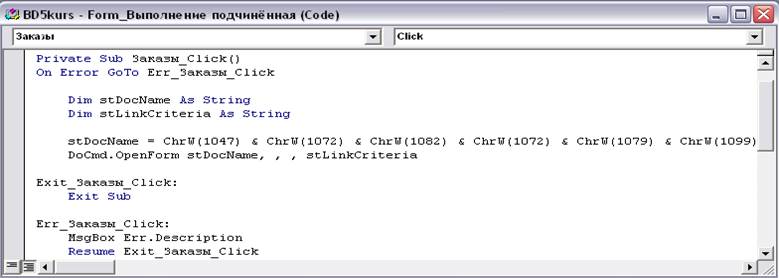
3.группы событий, возникающих в форме.
События, возникающие в форме, можно разделить на следующие группы:
· события формы;
· события элемента управления в форме;
· события записи в форме;
события клавиатуры и мыши.
Задание: Просмотреть список событий, на которые могут реагировать различные элементы управления и форма в целом.
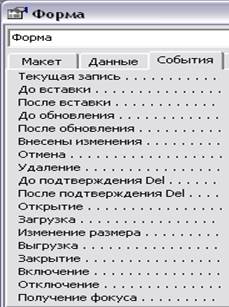
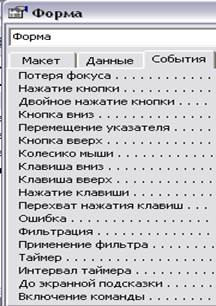

Задание: Проанализировать порядок возникновения событий для следующих случаев (используя функцию MsgBox(...) в процедурах обработки событий для вывода информации о том, какое событие произошло):
Þ при открытии формы;
При открытии формы события возникают в следующем порядке:
|
Событие |
Когда происходит |
|
Открытие (Open) |
При открытии формы, но до вывода первой записи. |
|
Загрузка (Load) |
При открытии формы и выводе записей. |
|
Изменение размера (Resize) |
При первом открытии формы. При любом изменении размеров формы. |
|
Включение (Activate) |
Когда окно формы становится активным. |
|
От записи к записи (Current) |
При первом открытии формы и выводе записей, но перед тем как первая запись становится текущей. При каждом выходе фокуса из одной записи и его переходе на другую запись. |
Þ при закрытии формы;
При закрытии формы события возникают в следующем порядке:
Событие |
Когда происходит |
|
Выгрузка (Unload) |
При закрытии формы и выгрузке записей, но до удаления формы с экрана. |
|
Отключение (Deactivate) |
При закрытии формы. При переходе в другое окно MS Access. |
|
Закрытие (Close) |
При закрытии формы и удалении формы с экрана. |
Уважаемый посетитель!
Чтобы распечатать файл, скачайте его (в формате Word).
Ссылка на скачивание - внизу страницы.